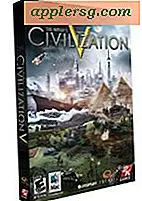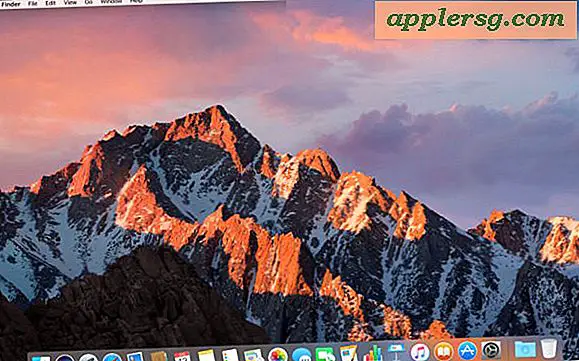Cara Menghapus Akun iCloud dari iPhone / iPad
 Bagi kita yang menyulap antara beberapa akun iCloud (yang benar-benar tidak disarankan), Anda mungkin perlu menghapus akun iCloud yang terkait dengan iPhone atau iPad beberapa kali. Ini biasanya untuk situasi di mana Anda perlu bertukar di akun yang berbeda, membuat login iCloud baru untuk beberapa alasan, atau hanya mengubah ke akun iCloud lain yang lebih cocok untuk perangkat. Sementara iOS membuat proses ini mudah, tetapi pastikan Anda tahu mengapa Anda ingin melakukan ini, jika tidak, Anda mungkin mengalami masalah tak terduga.
Bagi kita yang menyulap antara beberapa akun iCloud (yang benar-benar tidak disarankan), Anda mungkin perlu menghapus akun iCloud yang terkait dengan iPhone atau iPad beberapa kali. Ini biasanya untuk situasi di mana Anda perlu bertukar di akun yang berbeda, membuat login iCloud baru untuk beberapa alasan, atau hanya mengubah ke akun iCloud lain yang lebih cocok untuk perangkat. Sementara iOS membuat proses ini mudah, tetapi pastikan Anda tahu mengapa Anda ingin melakukan ini, jika tidak, Anda mungkin mengalami masalah tak terduga.
Sekali lagi, ini tidak disarankan kecuali Anda tahu persis mengapa Anda menghapus akun iCloud dari perangkat Anda. Seorang pengguna tunggal dengan banyak iCloud dan ID Apple jarang merupakan ide yang bagus. Melakukan hal ini tanpa alasan dapat menyebabkan berbagai komplikasi dan kesalahan, mulai dari pengiriman iMessage yang tidak tepat atau hilang, hilangnya sinkronisasi data, ketidakmampuan untuk mengambil aplikasi yang terkait dengan akun ID Apple dan App Store, penghapusan pencadangan iCloud yang diharapkan, dan bahkan kehilangan file dan data iCloud. Singkatnya, jangan mengubah ID iCloud Anda atau hapus akun iCloud Anda dari iPhone, iPad, atau iPod touch, kecuali Anda tahu persis mengapa Anda melakukannya dan Anda memahami potensi komplikasi.
Sebaiknya buat cadangan iPhone / iPad Anda sebelum melakukan hal ini jika Anda mengacaukan sesuatu.
Menghapus Akun iCloud yang Ada dari iOS
Pertama Anda harus menghapus akun iCloud yang ada yang digunakan pada perangkat iOS:
- Buka aplikasi Pengaturan dan buka "iCloud"
- Gulir ke bawah di bawah semua pengaturan untuk menemukan "Hapus Akun" (atau "Keluar") dan ketuk itu
- Konfirmasikan penghapusan akun iCloud dari perangkat dengan mengetuk "Hapus" atau "Keluar"
Perhatikan bahwa versi terbaru iOS menggunakan "Sign Out" di panel pengaturan iCloud, sedangkan versi sebelumnya menggunakan "Hapus Akun" - efeknya identik, itu hanya perubahan kata-kata. Keduanya akan keluar dari akun ID iCloud di iPhone atau iPad.

Perhatikan ini menghapus semua dokumen yang berasal dari iCloud dari ponsel atau iPad, tetapi tidak dari iCloud itu sendiri. Apakah Anda ingin menyimpan data kontak dan kalender terserah Anda.
Setelah akun iCloud telah dihapus dari perangkat, Anda tertinggal dengan login iCloud kosong. Di sini Anda dapat membuat ID Apple baru dan menyertai akun iCloud, atau beralih ke akun iCloud lain.
Beralih ke Akun iCloud yang Berbeda di iOS
Ini secara efektif memungkinkan Anda mengubah antara akun iCloud pada perangkat iOS apa pun. Sekali lagi, ini bukan prosedur yang disarankan tanpa mengetahui mengapa Anda ingin melakukan ini, karena dapat menyebabkan berbagai masalah. Perhatikan jika Anda sudah mengubah Apple Store ID ke ID yang tepat, ini tidak diperlukan karena pengaturan akan terbawa.
- Ikuti langkah-langkah di atas untuk menghapus akun iCloud yang ada dari perangkat iOS
- Masukkan kredensial Akun iCloud baru / berbeda dan masuk seperti biasanya dengan mengetuk "Masuk"
- Pilih pengaturan iCloud untuk digunakan dengan ID akun baru

Itu saja, akun iCloud yang terkait dengan perangkat iOS telah dialihkan.
Kedua trik ini sangat membantu ketika Anda secara salah menggunakan akun iCloud tunggal untuk situasi di mana yang berbeda akan lebih baik, misalnya, menggunakan ID iCloud tunggal pada pasangan atau anak-anak iPhone unik - yang paling baik dilayani dengan akun iCloud individu untuk setiap perangkat . Untuk perangkat pribadi Anda, selalu coba gunakan satu akun iCloud dan ID Apple, ini menjamin kelangsungan aplikasi dan pembelian iTunes, dan penyelarasan yang tepat dari file dan data Anda.
Meskipun ini dapat menghapus iCloud dan semua layanan terkait dari perangkat, ini bukan pengganti untuk mengatur ulang iPhone ke pengaturan pabrik, yang benar-benar membersihkan semua data dan pada dasarnya melakukan instalasi iOS baru. Tentunya mengatur ulang semua hal tidak diperlukan jika Anda hanya perlu mengubah login, jadi gunakan yang sesuai untuk situasi yang diberikan.